word文档删掉一页怎么删 Word文档删除某一页方法
更新时间:2024-05-13 08:41:05作者:xtliu
在使用Word文档编辑时,有时候我们需要删除某一页的内容,但是却不太清楚如何操作,只需简单的几步操作就能轻松实现删除某一页的目的。打开需要编辑的Word文档,然后定位到需要删除的那一页。接着在页面底部的状态栏中找到该页面的页码,选择该页码并按下删除键即可将该页内容删除。这样我们就能方便快捷地删除Word文档中任意一页的内容。
方法如下:
1.打开Word文档,选择【页面视图】;在文档的左下角有页码的数量,本文档总共有10页。
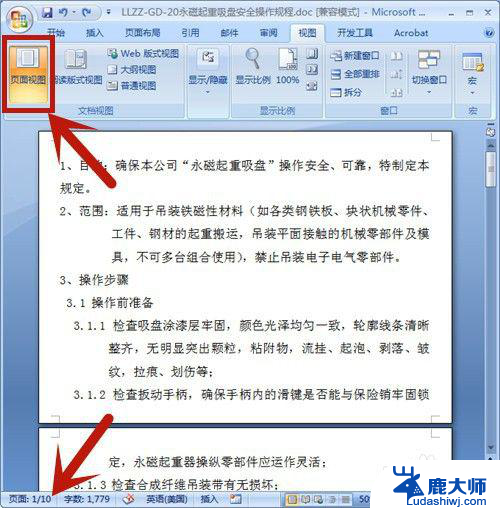
2.按快捷键【Ctrl+G】,选择定位目标为页。并输入所定位的页码:9,然后按【定位】。在这里,定位页码设置为第9页。

3.鼠标立即定位到第9页的开始处,点击【关闭】。 定位页码设置为第9页。
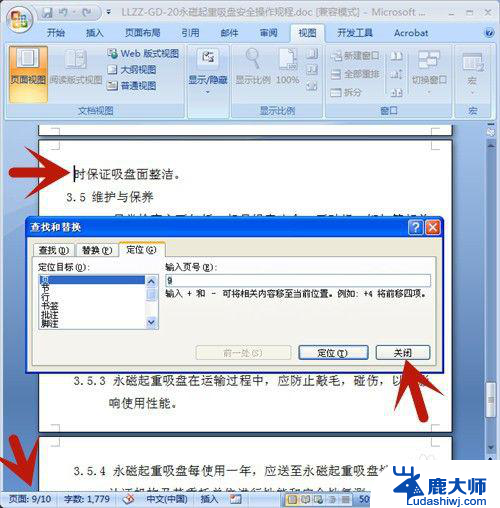
4.左手按住Shift上档键,右手鼠标点击页尾处,选中整个页面。
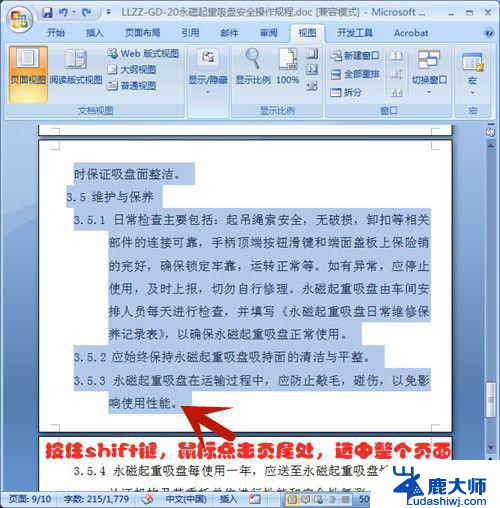
5.按Delete删除键,第9页即被全部删除啦!
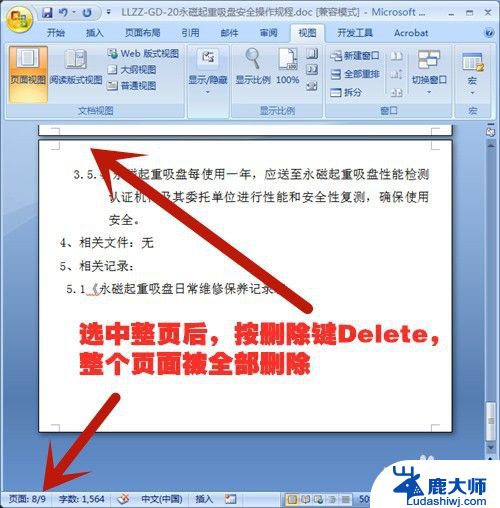
以上就是word文档删除一页内容的方法,如果遇到这种情况,可以根据以上步骤来解决,希望对大家有所帮助。
word文档删掉一页怎么删 Word文档删除某一页方法相关教程
- word怎么删除一页文档 如何删除Word文档中的某一页
- word中如何删除页 Word文档中删除某一页的方法
- 怎么在word里面删除页面 Word文档如何删除单独的一页
- 如何删掉word文档中不想要的页面 word删除无用页面的方法
- 怎样删除word 文档页面 如何删除word文档中指定页码的页面
- wps怎么删掉一页 wps文档怎么删除一页
- word怎么删除首页的空白页 word如何删除第一页空白页
- wps如何删除分页线 wps如何删除分页线 word文档
- wps文档中不用的页怎么删除 wps文档中删除空白页的方法
- 怎么关掉页眉 如何删除Word文档中的页眉
- windows屏幕保护程序在哪 电脑屏幕屏保设置教程
- 如何查看windows的子系统linux地址 Windows系统查看Linux子系统文件的方法
- windows 笔记本 不用鼠标 没有鼠标怎样用键盘控制电脑
- windows 10怎么调整显示的颜色 笔记本屏幕怎么调亮度和色彩
- windows xp亮度设置 电脑屏幕亮度调节软件
- win切换mac系统 windows怎么切换到mac系统
电脑教程推荐
- 1 windows 笔记本 不用鼠标 没有鼠标怎样用键盘控制电脑
- 2 win切换mac系统 windows怎么切换到mac系统
- 3 win怎么更改系统权限 如何在电脑上更改文件系统访问权限
- 4 水星300m无线扩展器只能连水星的路由器的吗 水星MW300RE 300M无线扩展器配置步骤
- 5 笔记本怎么连5gwifi 笔记本电脑怎样设置连接5g频段的wifi
- 6 笔记本连接的wifi怎么看密码是多少 电脑上查看WIFI密码步骤
- 7 wifi密码忘记了怎么修改wifi密码 wifi密码修改方法
- 8 windows+r快捷键 win+r快捷键怎么使用
- 9 笔记本电脑无线功能关闭怎么开启 戴尔笔记本无线功能怎么开启
- 10 连上无线网有个感叹号 无线网络出现感叹号怎么解决